Навигация
2 Статистика в Word
При необхідності Microsoft Word дозволяє зробити підрахунок слів в документі. Крім того, можна підрахувати кількість сторінок, абзаців, рядків в документі і кількість знаків (з пропусками або без).
Використання панелі інструментів «Статистика»
Для перерахунку кількості слів при додаванні або видаленні вмісту не обов'язково кожного разу вибирати в меню Сервіс команду Статистика. Натомість відобразіть панель інструментів Статистика і для оновлення статистики натискуйте кнопку Перерахунок.
Можна враховувати як звичайні, так і кінцеві виноски. Якщо необхідно отримати статистику по частині документа, а не по всьому документу, можна врахувати тільки ті виноски, які відносяться до виділеної частини документа. Крім того, для отримання статистики можна вибрати декілька розділів документа, не обов'язково розташованих поряд один за одним.
2.1 Підрахунок слів і рядків в документіДеякі відомості в цьому розділі можуть бути незастосовний до окремих мов.
В меню Сервіс виберіть команду Статистика.
Результати всіх підрахунків відображаються в діалоговому вікні Статистика.
Якщо у міру внесення змін в документ вимагається обновляти статистику без відкриття діалогового вікна, натискуйте кнопку Панель.
На екрані з'явиться панель інструментів Статистика.
Якщо необхідно враховувати звичайні і кінцеві виноски, встановіть прапорець Враховувати всі виноски.
При отриманні статистики по частині документа враховуються тільки ті виноски, які відносяться до виділеного фрагмента.
При установці і знятті прапорця здійснюється перерахунок.
При відображенні панелі інструментів Статистика для перегляду статистики можна натискувати кнопку Перерахунок або натискувати поєднання клавіш ALT+C.
Число рядків і слів в документі відображається також на вкладці Статистика (меню Файл, команда Властивості).
3 Макроси Word
Якщо яка-небудь задача часто виконується в Microsoft Word, її виконання можна автоматизувати за допомогою макросу. Макрос — це набір команд і інструкцій, виконуваних як одна команда.
Макроси часто використовуються для наступної мети:
Для прискорення часто виконуваних операцій редагування або форматування
Для об'єднання декількох команд, наприклад, для вставки таблиці з вказаними розмірами і межами і певним числом рядків і стовпців
Для автоматизації обробки складних послідовних дій в задачах
Для створення макросу в Microsoft Word існує два методи: використовування засобу для запису макросів і пряме програмування в редакторі Visual Basic (Редактор Visual Basic. Середовище розробки нових і редагування існуючих програм і процедур Visual Basic для додатків. Редактор Visual Basic включає повний набір засобів відладки, що забезпечують виявлення помилок синтаксису, помилок виконання і логічних помилок в програмах.).
Для швидкого запуску макросу можна призначити йому кнопку панелі інструментів (Панель інструментів. Панель з кнопками і параметрами, які використовуються для виконання команд. Для відображення панелей інструментів використовується діалогове вікно Настройка (виберіть в меню Вигляд команду Панелі інструментів, а потім — команду Настройка). Для поглядання додаткових кнопок натискуйте кнопку Інші кнопки в кінці панелі інструментів.), команду меню (Меню. Список команд, що відображається по клацанню імені меню в рядку меню або на іншій панелі інструментів.) або поєднання клавіш (Клавіші швидкого виклику. Функціональні клавіші або поєднання клавіш, такі як F5 або CTRL+A, які служать для виконання команд меню. На відміну від них, клавішами доступу називають поєднання клавіш, такі як ALT+Ф, які переводять фокус в меню, на команду або на елемент управління.).
Якщо новому макросу задати ім'я вбудованої команди Microsoft Word, то старий макрос буде замінений новим. Наприклад, якщо записати новий макрос і задати для нього ім'я FileClose, цей макрос буде пов'язаний з командою Закрити. Після цього при виборі команди Закрити Microsoft Word виконуватиме дії, задані в новому макросі.
3.1 Запис макросуЗасіб запису макросів дуже корисно, особливо для початківців. В цьому випадку макрос буде записаний у вигляді серії команд Word на мові Visual Basic для додатків (VBA. Макро-версія мови програмування Microsoft Visual Basic, що використовується для програмування додатків Microsoft Windows і що поставляється з деякими додатками (Microsoft). ). Запис макросу можна тимчасово припинити, а потім продовжити.
Для вибору команд і параметрів допускається застосування миші. Проте дії, виконані у вікні документа за допомогою миші, не записуються. Для запису таких дій, як переміщення курсора, а також виділення, копіювання і переміщення тексту, необхідно використовувати клавіатуру.
Перед записом макросу заплануйте наперед кроки і команди, які він повинен виконати.
Якщо при записі буде допущена помилка, то в макросі також запишуться всі виправлення. Непотрібні інструкції можна буде прибрати пізніше шляхом редагування макросу.
Постарайтеся передбачити всі повідомлення Microsoft Word, які можуть припинити дію макросу або направити його по помилковому шляху.
Якщо макрос викликає команду Знайти або Замінити (меню Правка), натискуйте кнопку Більше на вкладці Знайти або Замінити, а потім виберіть параметр Скрізь в списку Напрям. Якщо макрос виконує пошук тільки вперед або назад, то по досягненні кінця або початку документа Word припинить виконання макросу і запропонує продовжити пошук в частині документа, що залишилася.
Перед використовуванням макросу, записаного в іншому документі, переконайтеся, що він не залежить від вмісту цього документа.
Якщо деякий макрос використовується особливо часто, призначте йому кнопку панелі інструментів, команду меню або поєднання клавіш. Це дозволить швидко викликати макрос без відкриття діалогового вікна Макроси.
3.2 Написання макросу на мові Visual BasicВ редакторі Visual Basic можна також написати дуже могутні і складні макроси, які не можуть бути записаний першим способом.
Крім того, редактор Visual Basic дозволяє отримати допоміжні відомості, що допомагають при створенні макросу, — зокрема, довідкову інформацію про об'єкти (Об'єкт. Таблиця, діаграма, малюнок, формула або дані іншого типу. Об'єкти, створені в одному додатку (наприклад, електронні таблиці), а потім зв'язані або упроваджені в іншому додатку, є об'єктами OLE.) і їх властивості (Властивість. Іменований атрибут елемента управління, поля або об'єкту, значення якого визначає конкретну характеристику об'єкту (наприклад, розмір, колір або положення на екрані, а також чи є об'єкт видимим або прихованим).).
3.3 Зберігання макросівМакроси зберігаються в шаблонах (Шаблон. Файл або файли, що містять структуру і інструменти для створення таких елементів закінчених файлів як стиль і макет сторінки. Наприклад, шаблони Microsoft Word дозволяють створювати окремі документи, а шаблони Microsoft FrontPage — цілі веб-вузли.) і документах. За умовчанням, макроси зберігаються в шаблоні Normal (Шаблон Normal.dot. Універсальний шаблон для будь-яких типів документів. Для зміни стандартного форматування або вмісту документа в цей шаблон можна внести необхідні зміни.), щоб вони були доступні всім документам Word. Якщо макрос використовуватиметься тільки в одному документі, збережіть його в документі. Окремі макроси в документі зберігаються в проектах макросів (Проект макросу. Сукупність компонентів, у тому числі форм, тексту програми і модулів класів, які складають макрос. Проекти макросів, створені в редакторі Visual Basic для додатків (Microsoft), можна включати в надбудови і більшість додатків Microsoft Office.), які можна копіювати з одного документа в іншій.
Похожие работы
... . Висновки до розділу 3 Запропоновані нововведення щодо підвищення якості послуг і заходи прикликані виправити недоліки у роботі обслуговуючого персоналу. Були запропоновані наступні шляхи удосконалення надання послуг в ресторані: · Впровадити метод Mystery Shopping; · Попрацювати з меню, розставити всі страви у відповідному порядку, згідно зі стандартом; · Зробити в меню окремий розділ ...
... і; – досягнення цілей на сайті. Сполучення висококваліфікованої ручної праці й високих технологій дозволяє домагатися найкращих результатів від контекстної реклами. 3.3 Сутність диверсифікації та розробка стратегії диверсифікації послуги «Контекстна Інтернет-реклама» для РА AdLabs Сутність диверсифікації полягає в одночасному розвитку багатьох технологічно не зв'язаних між собою видів ...
... годин, яка відводиться на вивчення тем «Електронна пошта» та «Спілкування в Інтернеті». Провівши аналіз програми треба перш за все відмітити, що тем, пов’язаних з вивченням основних послуг Інтернета у програмі не зовсім передбачено. Наприклад тут не вказано користування пошуковими системами, використання IP-телефонії, використання файлообмінних систем, а це відноситься до основних послуг Інтернет ...
... і, фінансові прогнози, прогноз попиту на його продукцію чи послуги і чому підприємець вважає, що його справа матиме успіх. РОЗДІЛ 3 ШЛЯХИ ВДОСКОНАЛЕННЯ БІЗНЕС ПЛАНУВАННЯ НА ПІДПРИЄМСТВІ 3.1 Пропозиції щодо вдосконалення бізнес планування на підприємстві У центрі уваги комерційної організації завжди знаходиться покупець з його інтересами і побажаннями. Від того, як складаються відносини з ...
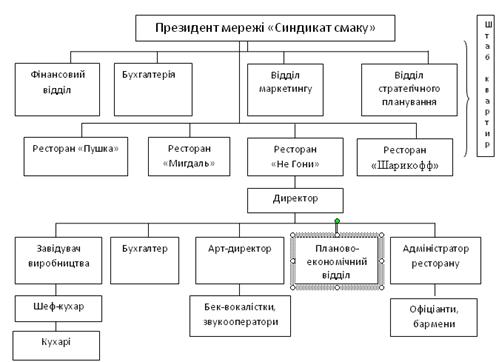
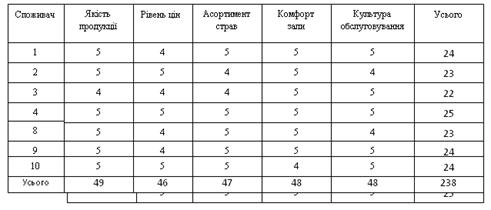
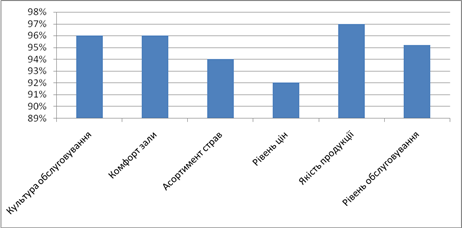


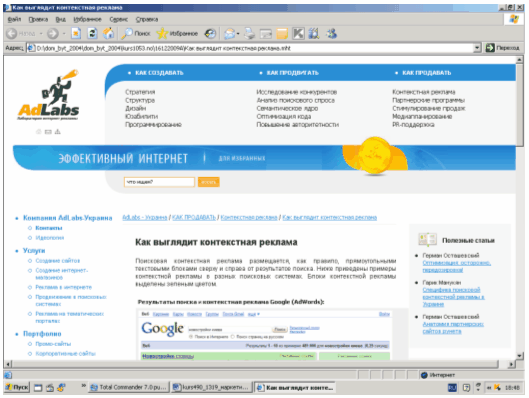
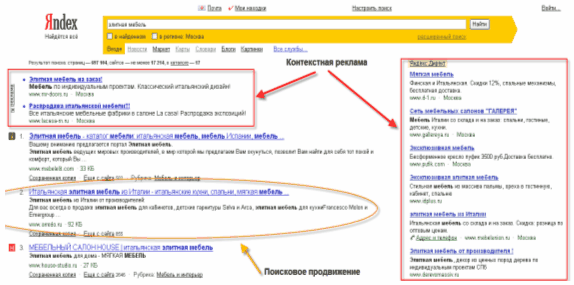
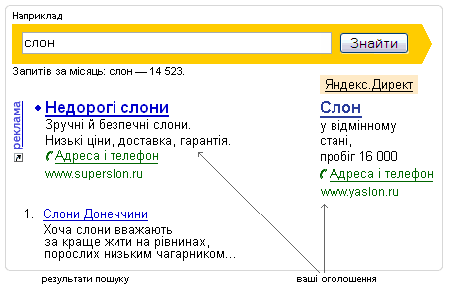
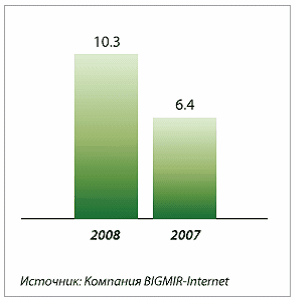

0 комментариев